21 choses que vous devez savoir sur le référencement d'images (après avoir téléchargé 80 000 images)
Publié: 2019-07-17
Version podcast :
On pourrait dire que je suis dans le créneau de l'image. Je publie deux blogs de niche où une partie très importante du contenu est constituée d'images. Il n'est pas rare que les messages aient de 20 à 75 images.
Comparez cela avec fatstacksblog.com qui concerne uniquement les informations textuelles. Bien sûr, j'inclus des captures d'écran et des images en vedette, mais le gros du travail est le texte.
Pour mes sites axés sur les images, une grande partie du trafic provient de Google Images ainsi que du SERP Google habituel. En fait, Google affiche désormais une rangée d'images pour diverses requêtes de recherche en haut des SERPs réguliers. Vérifiez-le:
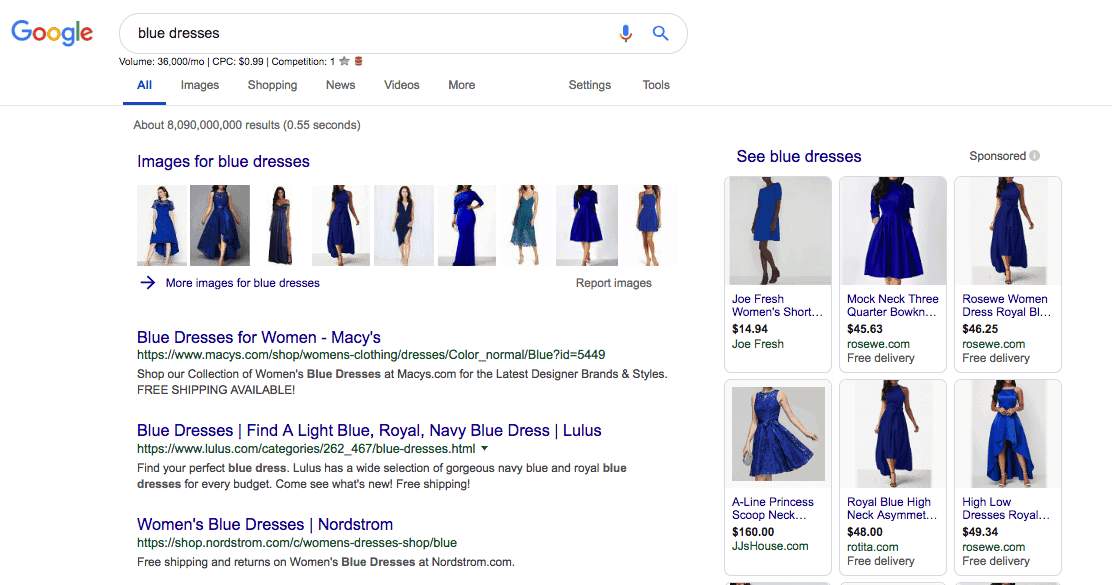
Table des matières
- Présentation vidéo
- 1. Prenez vos propres photos chaque fois que possible
- 2. Si vous ne pouvez pas prendre vos propres photos, il existe de nombreuses excellentes sources. Voici mes favoris :
- 3. Assurez-vous de dimensionner correctement les images
- 4. N'oubliez pas de les optimiser pour qu'ils ne prennent pas une éternité à se charger sur votre site
- 5. Renommez les images afin qu'elles aient un nom de fichier unique sur votre site
- 6. Écrivez ce que l'image représente dans le champ Texte alternatif
- 7. Parfois, j'inclus des légendes et parfois non
- 8. La gestion des images ajoute définitivement du temps à la création de contenu
- 9. Vous pouvez demander à des services de rédaction de trouver de bonnes images pour vous
- 10. Utilisez une lightbox si l'image est importante pour le contenu
- 11. L'utilisation d'images d'autres sites Web sans autorisation constitue une violation du droit d'auteur
- 12. Télécharger au lieu d'intégrer chaque fois que possible
- 13. Mettez un bouton d'épingle Pinterest en survol sur vos images
- 14. Évitez deux ou plusieurs noms de fichiers identiques dans votre médiathèque WordPress
- 15. Spécifiez comment vous souhaitez lier l'image
- 16. Vérifiez les images de votre site Web sur les appareils mobiles
- 17. Les images alignées à gauche et à droite peuvent sembler terribles sur mobile
- 18. Télécharger des images directement dans des dossiers spécifiés
- Étape 1 : Ouvrez les paramètres de Chrome
- Étape 2 : Faites défiler jusqu'à "Avancé"
- 3. Étape 3 : Sélectionnez le dossier de fichiers
- 19. Avantages de l'utilisation d'images dans le contenu
- 20. Comment dépanner les images à chargement lent
- Étape 1 : téléchargez quelques images de votre publication sur votre ordinateur.
- Étape 2 : Vérifiez la taille de l'image.
- Étape 3 : Exécutez l'image via un optimiseur tel que Optimizilla ou JPEGmini.
- 21. Obtenez le meilleur hébergement pour les sites Web riches en images
Après 4,5 ans de publication de sites Web de niche riches en images et de gestion de plus de 80 000 images à ce jour, voici ma liste de conseils de référencement d'images.
Présentation vidéo
1. Prenez vos propres photos chaque fois que possible

Je suis un grand utilisateur de photos. Je télécharge 600 à 900 photos par mois à partir de sites de photos (Shutterstock et iStockphoto.com).
J'utilise également des images fournies par des affiches d'invités.
Cependant, dans la mesure du possible, je prends et utilise mes propres photos. Je n'ai pas d'installation professionnelle. Je fais rarement appel à un professionnel. J'utilise juste mon iPhone.
Je ne suis pas perfectionniste. Pour moi, assez bien, c'est assez bien. Je pense qu'obtenir les photos que je veux fera le meilleur contenu. C'est aussi un contenu unique.
Prendre ses propres photos aide-t-il le référencement ?
Je ne sais pas. Je ne peux pas m'empêcher de penser que cela profite au référencement, surtout si d'autres sites Web les utilisent et créent un lien vers vous (bien qu'ils le fassent également avec des photos d'archives).
La meilleure partie est que prendre vos photos ne vous coûte rien et ne prend pas longtemps.
2. Si vous ne pouvez pas prendre vos propres photos, il existe de nombreuses excellentes sources. Voici mes favoris :
- Shutterstock
- iStockphoto
- Pexels : photos gratuites
- Amazon : J'utilise le plug-in AMZ Images pour intégrer des images de produits Amazon.
- Instagram : la plupart des publications IG ont une option d'intégration. C'est un moyen facile d'ajouter des photos à votre site.
- Pinterest : Comme IG, vous pouvez intégrer des épingles sur votre site.
- Prenez le vôtre : j'en ai déjà parlé au point 1.
- Autres sites Web (avec permission) : J'ai demandé à utiliser des milliers de photos. J'ai des accords avec certains sites où ils me conviennent d'utiliser n'importe quoi tant que je donne une attribution. La clé ici est que je demande d'abord et que je l'obtienne par écrit. Maintenant que j'ai établi des relations avec des sites Web, j'ai un accès gratuit à littéralement des centaines de milliers d'images tant que je fournis une attribution de lien. Mais j'ai demandé et obtenu la permission par écrit. Oui, je classe définitivement ces autorisations de courrier électronique au cas où quelqu'un viendrait après moi.
3. Assurez-vous de dimensionner correctement les images
Vous pouvez redimensionner les images individuellement ou en masse en quelques secondes gratuitement avec Bulkresizephotos.com.
Les images prises avec mon iPhone font 4 000 px de large. C'est bien trop énorme.
Si vous utilisez Shutterstock ou tout autre site de photos, assurez-vous de télécharger la bonne taille.
Quelle est la taille des images ?
De 800 px de large à 1 300 px de large. Je vais plus grand pour les photos qui ont une lightbox. De cette façon, la photo est grande dans la lightbox. Sinon, je vais avec 800 px à 1 000 px de large.
4. N'oubliez pas de les optimiser pour qu'ils ne prennent pas une éternité à se charger sur votre site
La plupart des images que vous obtenez n'ont pas besoin d'être aussi nettes. Vous pouvez rapidement réduire la taille du fichier gratuitement avec Optimizilla.com. J'ai aussi acheté une licence pour JPEGmini. J'utilise Optimizilla.com pour les fichiers .png et JPEGmini pour les fichiers jpeg.
Depuis le 16 juillet 2019, je me suis inscrit à ShortPixel et j'ai optimisé en masse toutes les images existantes ainsi que les nouvelles images. J'ai payé quelques pages en vrac pour tout faire et je m'abonne à un mensuel pour optimiser les images nouvellement ajoutées. Même si j'ai optimisé la plupart des images dans le passé avec d'autres optimiseurs, ShortPixel réduit de 30 % la plupart des images (en moyenne), ce qui sera d'une grande aide pour la vitesse. Plus important encore, ShortPixel a la possibilité de convertir des images au format WebP qui, si je comprends bien, Google préfère.
Pour votre information, les images et les graphiques des sites de photos doivent être optimisés. Ce sont des fichiers énormes lorsque vous les téléchargez. En utilisant les deux outils ci-dessus, je réduis de 50 % à 80 % la taille, ce qui signifie que les photos et mon site se chargent plus rapidement.
Découvrez plus d'outils, de logiciels et de plugins d'optimisation d'image ici.
5. Renommez les images afin qu'elles aient un nom de fichier unique sur votre site
Une autre bonne pratique consiste à renommer vos fichiers image. J'écris généralement une courte phrase de quelques mots et j'ajoute la date.
Exemple : rivière-à-courant-rapide-vancouver-dec-20-18.jpg
Certains SEO soutiennent que cela aide avec le référencement des images. Je ne sais pas si c'est le cas, mais ça ne peut pas faire de mal. Je le fais plus pour que le nom du fichier ait un sens. Je ne veux pas que le nom du site de stock de photos figure dans le fichier. Lorsque vous téléchargez depuis Shutterstock, "shutterstock" figure dans le nom du fichier.
6. Écrivez ce que l'image représente dans le champ Texte alternatif
Je prends presque toujours quelques secondes pour écrire une description brève ou parfois détaillée de l'image dans le champ Texte alternatif.
Les SEO disent que c'est très important pour le référencement des images. Je reçois une bonne quantité de trafic grâce au référencement d'images et je fais cela, donc je pense qu'il y a quelque chose à faire.
Voici de quoi je parle.
Dans votre éditeur WP, cliquez sur l'image. Cliquez sur l'icône de crayon d'édition. Vous obtiendrez alors cet écran :
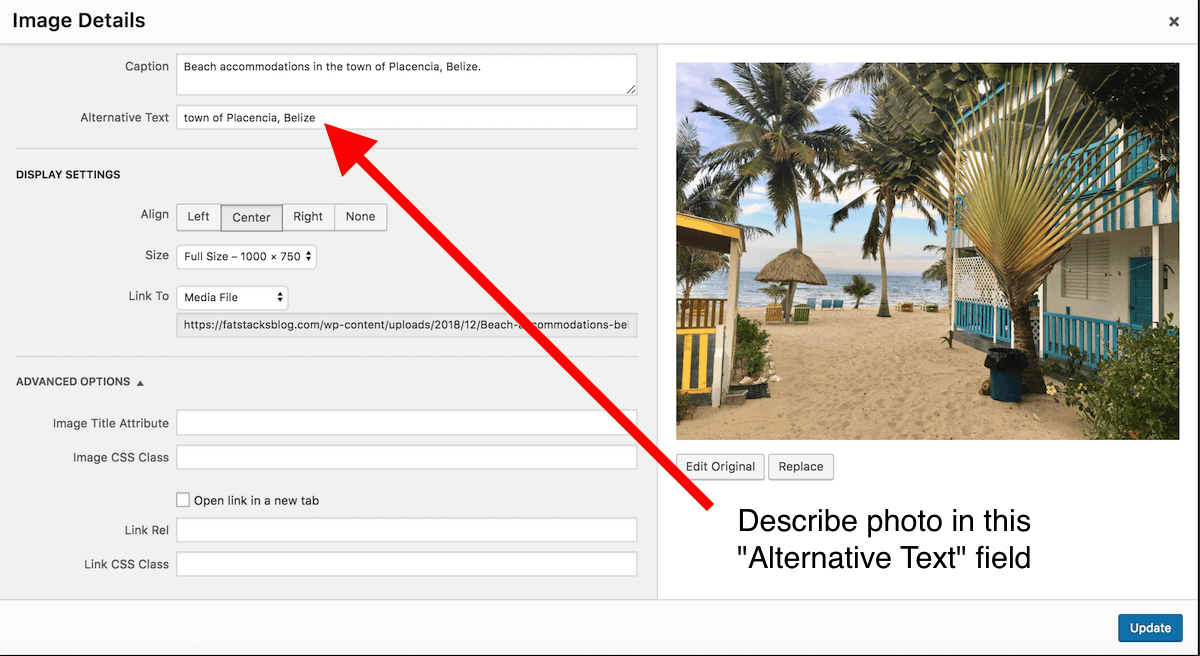
Pour votre information, l'exemple de texte alternatif ci-dessus est assez faible, mais je n'essaie pas de classer cette image. Ceci n'est pas un blog de voyage. S'il s'agissait d'un blog de voyage et que j'avais cette image sur le site, j'écrirais quelque chose comme : Photo de la plage de sable et de la petite auberge de la ville de Placencia, Belize
7. Parfois, j'inclus des légendes et parfois non
Je n'ajoute des légendes que lorsque c'est nécessaire pour expliquer l'image. D'autres fois, je ferai une description plus longue sous l'image. Je ne sais pas ce qui est le mieux.
Ce que je sais, c'est que si vous avez un site riche en images, décrire vos images dans une légende ou sous l'image aide au référencement. J'ai beaucoup testé et j'ai remarqué une énorme différence.
Comment ajouter une légende ?
C'est simple. Lorsque l'image est dans votre message, cliquez dessus, puis cliquez sur le crayon d'édition et procédez comme suit :
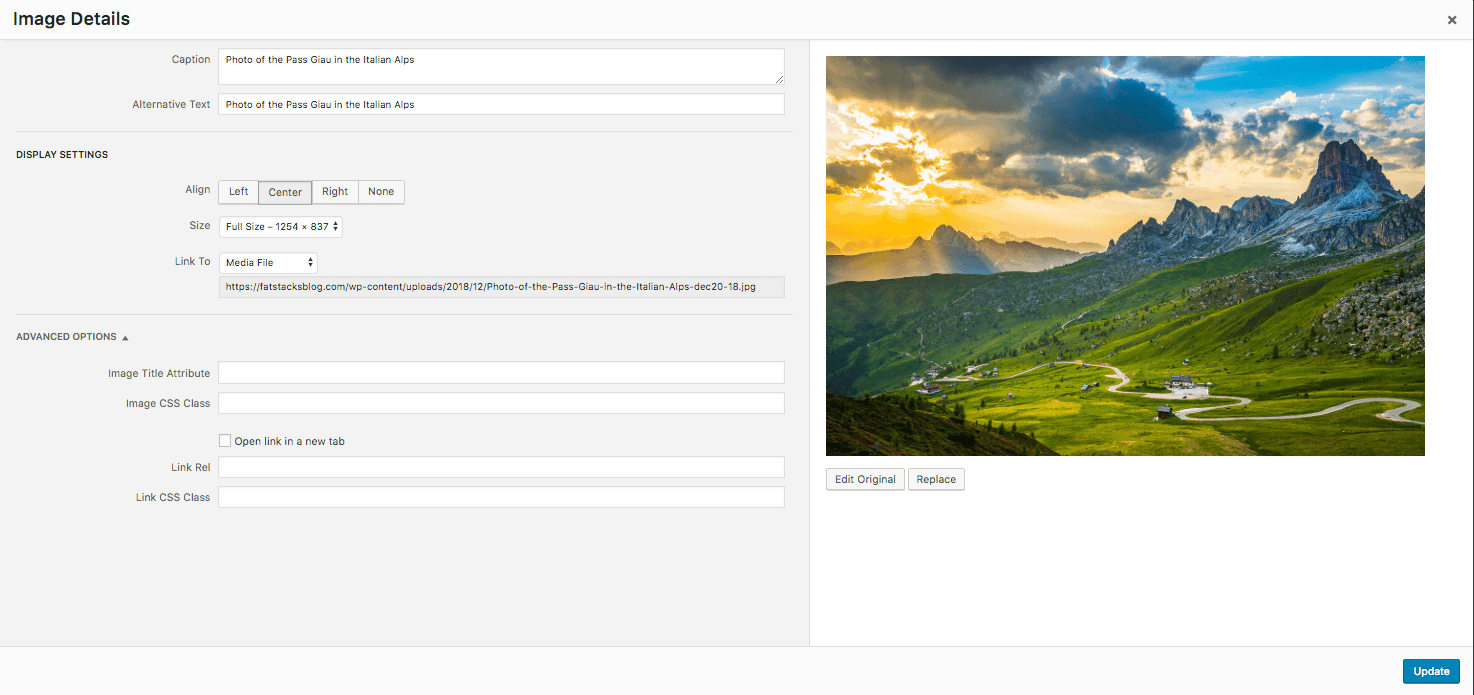
8. La gestion des images ajoute définitivement du temps à la création de contenu
Comme vous pouvez le constater jusqu'à présent, il y a beaucoup d'étapes supplémentaires lorsque vous travaillez avec des images. Si vous avez une publication avec 25 images, la gestion de ces images ajoute beaucoup de travail fastidieux et chronophage. J'ai passé des heures à traiter des images pour un article. Ce n'est pas le plus amusant, mais ça vaut le coup pour le trafic.
Si vous faites un gros post riche en images, assurez-vous de prévoir du temps pour la gestion des images.
9. Vous pouvez demander à des services de rédaction de trouver de bonnes images pour vous
Certains services de rédaction vous trouveront une ou quelques images pour vos articles. Si vous avez besoin d'images, assurez-vous de demander d'abord s'ils le feront pour le prix indiqué.
Les pigistes vous obtiendront souvent toutes les images dont vous avez besoin, mais vous devrez probablement leur payer un supplément pour la gestion des images, sauf si cela est inclus dans le tarif indiqué.
Pour un service d'écriture que j'utilise, je leur ai donné accès à mes comptes de photos afin qu'ils puissent trouver et optimiser des images. C'est un énorme gain de temps pour moi, mais je paie pour ce travail supplémentaire. En fait, je veux payer pour ça parce que je sais que ça prend beaucoup de temps et je ne veux pas qu'ils lésinent sur l'écriture à cause du travail supplémentaire.
10. Utilisez une lightbox si l'image est importante pour le contenu
Si les images sont au cœur du sujet (c'est-à-dire une galerie de photos de robes bleues), utilisez une lightbox et téléchargez des images de 1 200 px. De cette façon, vos visiteurs peuvent cliquer sur l'image et celle-ci s'agrandira.

Si vous n'avez pas de visionneuse et que vous optez pour le lien de fichier « Média », les visiteurs seront redirigés vers l'URL de l'image. Ce n'est pas terrible, mais ils doivent ensuite cliquer ou appuyer sur "retour" pour accéder à votre article.
Avec une lightbox, les visiteurs peuvent facilement fermer la lightbox et revenir à votre article.
Cliquez sur les images ci-dessus et vous verrez un exemple de lightbox.
Sur ce site, j'utilise l'option lightbox intégrée avec le thème (les thèmes MyThemeShop ont l'option lightbox intégrée). De nombreux thèmes offrent une option lightbox pour les images.
Si votre thème ne le fait pas, consultez Foobox. J'utilise Foobox sur mes deux sites de niche d'images car il propose 2 fonctionnalités très sympas :
- Crée une URL pouvant être liée : lorsque l'image s'ouvre dans une lightbox, elle le fait sur une URL dédiée, ce qui est idéal pour que d'autres sites Web puissent y accéder et que les visiteurs puissent la mettre en signet.
- Propose des boutons de partage de médias sociaux dans la visionneuse : vous pouvez choisir d'afficher des boutons de partage de médias sociaux dans la visionneuse. Je montre juste le bouton Pinterest, mais cela aide à obtenir plus d'action d'épinglage.
Pour votre information, parce que les images ne sont pas si importantes sur fatstacksblog.com, j'utilise simplement la lightbox intégrée du thème.
IMPORTANT : N'oubliez pas que vous devez créer un lien entre l'image et le fichier "Média" (voir la capture d'écran ci-dessus sous le n ° 6 ci-dessus - voir où il est écrit "Lien vers", je sélectionne ensuite "Fichier multimédia").
11. L'utilisation d'images d'autres sites Web sans autorisation constitue une violation du droit d'auteur
L'utilisation d'une image d'un autre site Web et la fourniture d'une source de lien sans autorisation constituent une violation du droit d'auteur.
En tant qu'éditeur d'un grand nombre d'images pour lesquelles j'obtiens des licences ou que je prends moi-même, j'adore quand d'autres sites Web prennent mes images et me donnent un lien. Je ne les pourchasse pas. Le lien est super.
Mais tous les photographes, blogueurs et sites Web ne le voient pas comme moi.
Beaucoup embauchent des avocats trolls du droit d'auteur qui utilisent des logiciels à la recherche d'images utilisées sans autorisation. Ils peuvent envoyer et envoient des demandes d'honoraires menaçant de poursuites si vous ne payez pas.
L'intégration à partir d'Instagram et de Pinterest est acceptable car les titulaires de compte peuvent contrôler l'image à partir de leur compte. S'ils veulent supprimer une image, ils le peuvent et elle disparaîtra de l'intégration. Cependant, si quelqu'un arrache une image et la met sur son compte Pinterest / IG et que vous l'intégrez, vous pourriez enfreindre le droit d'auteur. Le fait est que vous ne sauriez jamais que vous enfreignez le droit d'auteur.
12. Télécharger au lieu d'intégrer chaque fois que possible
J'ai testé cela de manière approfondie avec 700 messages.
Dans l'ensemble, j'ai remarqué que les articles se classent mieux dans les SERP lorsque les images sont téléchargées dans la publication et ont un champ de texte alternatif bien écrit avec une description solide sous l'image (ou la légende).
J'ai publié beaucoup de contenu qui ne sont que des images intégrées ou des emplacements de shortcode via des plugins de galerie de photos et ces articles ne sont pas aussi bien classés.
Oui, certains se classent bien, mais je parle dans l'ensemble.
La clé, pour autant que je sache, est d'inclure un bon texte de support/descriptif. Si vos seules options d'image sont les intégrations IG ou Pinterest, ce n'est pas grave, ajoutez simplement vos propres descriptions détaillées sous l'intégration. Je recommande également fortement d'incorporer certaines images téléchargées dans le même message. Je trouve que lorsque j'ajoute certaines de mes propres images dans un message parmi de nombreux messages IG intégrés, le contenu est mieux classé.
Remarque, je ne dis pas que les articles avec IG, épingles ou messages Twitter intégrés ne seront pas classés. Je dis d'ajouter quelques bons articles/commentaires et quelques-unes de vos propres images dans le mélange. Cela vous donnera une bien meilleure chance de classer le contenu.
13. Mettez un bouton d'épingle Pinterest en survol sur vos images
Le trafic Pinterest est assez facile à obtenir lorsque les visiteurs épinglent vos images.
C'est pourquoi j'ai mis un bouton épingler sur toutes les images.
J'utilise le plugin jQuery Pin It Button for Images. C'est gratuit avec une option premium. La version gratuite fonctionne très bien.
Pour votre information, je ne m'embête pas avec ce plugin sur fatstacksblog.com car ce n'est pas exactement un type de site chéri de Pinterest.
14. Évitez deux ou plusieurs noms de fichiers identiques dans votre médiathèque WordPress
Il est important d'éviter d'avoir deux ou plusieurs noms de fichiers image identiques dans votre bibliothèque multimédia WordPress. Ce qui peut arriver, c'est que vos publications affichent la mauvaise image car les noms de fichiers sont identiques. Je l'ai appris à la dure.
Une solution simple consiste à ajouter la date à la fin des noms de fichiers.
15. Spécifiez comment vous souhaitez lier l'image
Vous pouvez avoir le lien de l'image vers rien, vers une URL de votre choix ou vers le fichier multimédia. Je choisis souvent le fichier "Media" car avec un plugin lightbox, l'image se développera dans une lightbox. Une option de marketing d'affiliation efficace consiste à lier l'image à un lien d'affiliation vers un marchand. Je fais ça aussi.
Voici de quoi je parle :
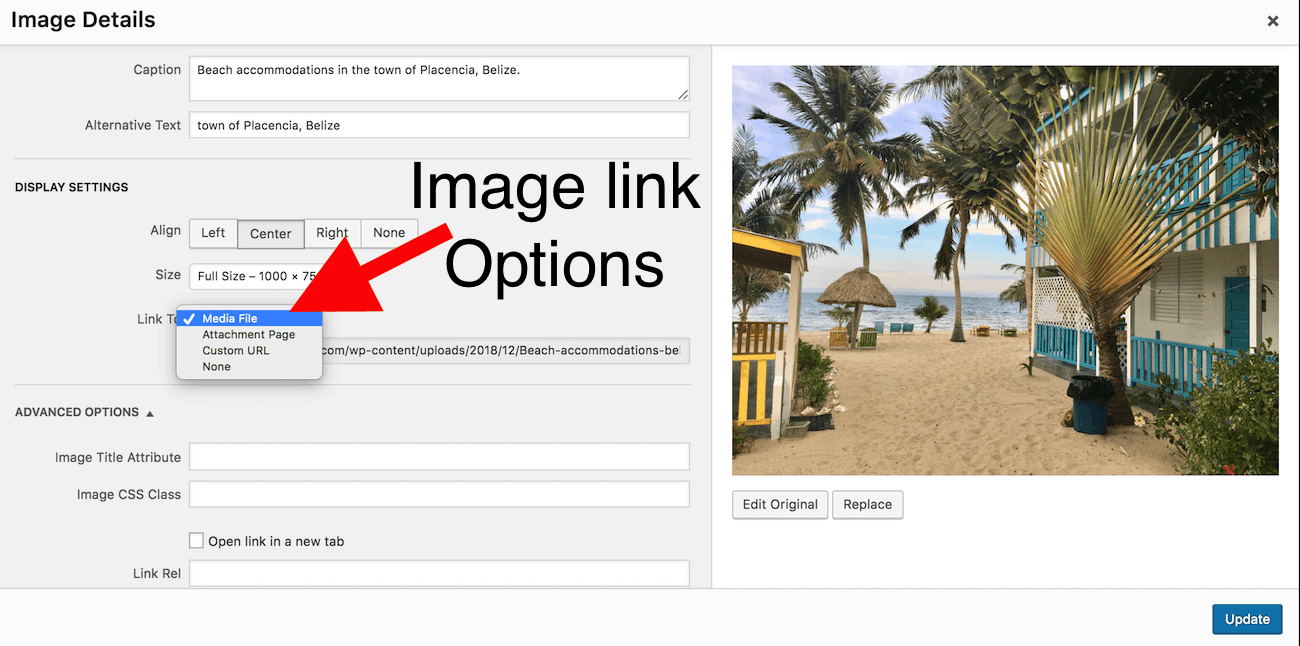
16. Vérifiez les images de votre site Web sur les appareils mobiles
Étant donné que la plupart des blogueurs travaillent sur un ordinateur portable ou de bureau, nous oublions souvent de consulter notre site sur des appareils mobiles (smartphones et tablettes).
C'est une bonne pratique de tout vérifier sur mobile, y compris l'apparence de vos images. Appuyez sur les images pour voir ce qui se passe. Vérifiez comment vos sous-titres s'affichent (si vous utilisez des sous-titres). Remarquez combien de temps ils prennent pour charger.
Le fait est de ne pas supposer que si vos images sont belles sur un ordinateur de bureau, elles sont belles sur un mobile.
17. Les images alignées à gauche et à droite peuvent sembler terribles sur mobile
Alors que les images alignées à gauche et à droite avec un habillage de texte autour d'elles peuvent être superbes sur les ordinateurs de bureau, cela peut être un désastre sur mobile.
Ce qui peut arriver, c'est que vous vous retrouvez avec un morceau de texte sur le côté gauche ou droit de l'image. Cela crée une expérience utilisateur moche.
De plus, si vous utilisez des annonces graphiques, elles peuvent finir par avoir une mauvaise apparence au-dessus ou en dessous des images.
Ma pratique consiste à utiliser des images centrales dans le contenu sans habillage de texte. De cette façon, je sais qu'ils auront fière allure sur mobile et que toutes les annonces que je définirai pour apparaître au-dessus ou en dessous des images ne seront pas mauvaises.
18. Télécharger des images directement dans des dossiers spécifiés
L'écran de mon ordinateur portable est un fouillis de dossiers et de fichiers.
Lorsque je suis en train de télécharger des images dans Shutterstock et iStockphoto, il est beaucoup plus facile d'ajuster les paramètres de Chrome afin que les images soient téléchargées dans un dossier spécifié. Une fois dans le dossier, je peux rapidement ajuster les tailles si nécessaire et les optimiser en masse. Je peux aussi les renommer en bloc ou un à la fois.
Voici comment choisir un dossier spécifique pour télécharger des images avec Chrome :
Étape 1 : Ouvrez les paramètres de Chrome
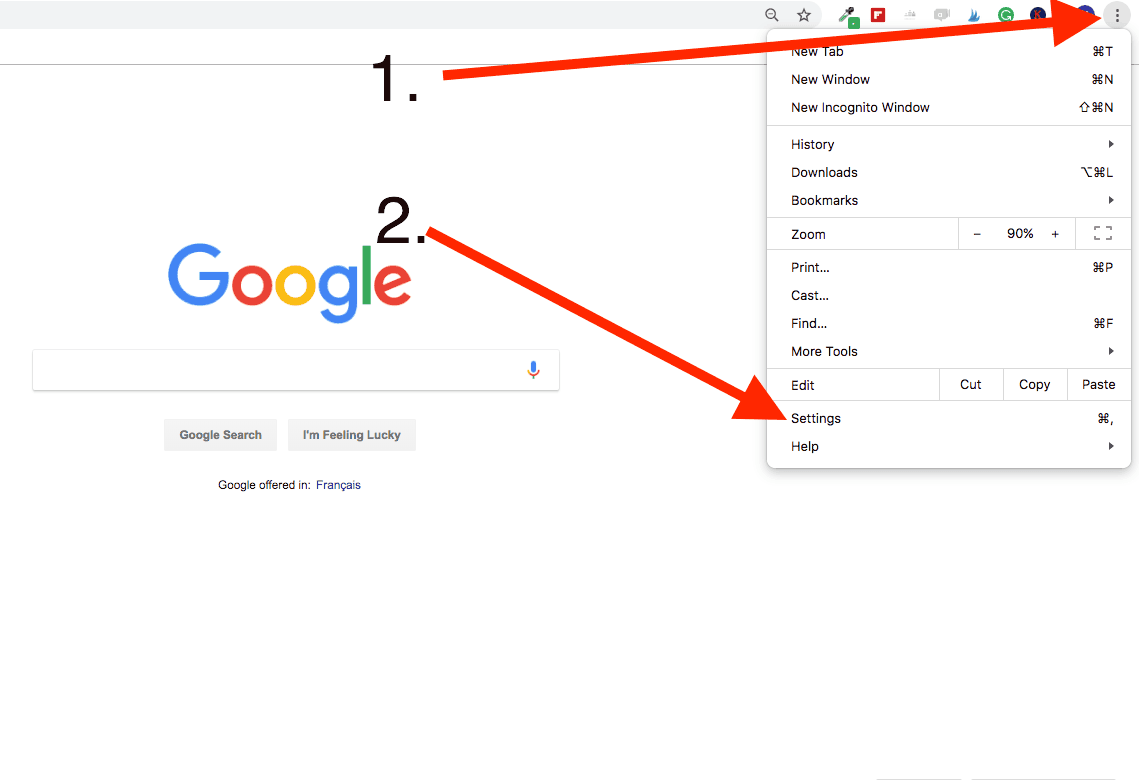
Étape 2 : Faites défiler jusqu'à "Avancé"
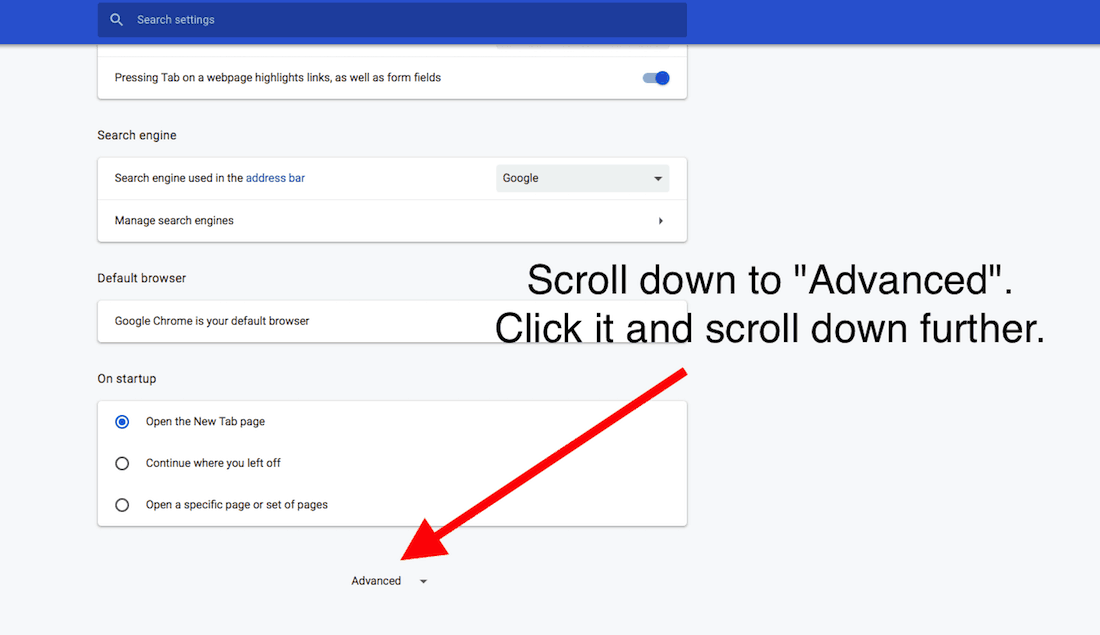
3. Étape 3 : Sélectionnez le dossier de fichiers 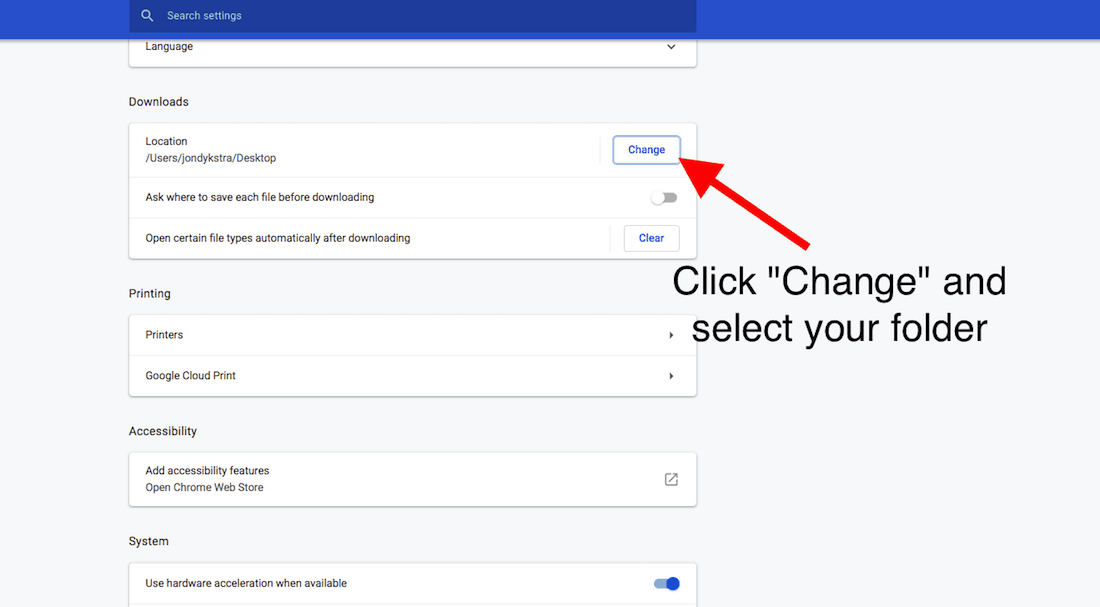
19. Avantages de l'utilisation d'images dans le contenu
Même si votre site Web n'est pas axé sur les images, l'ajout d'images peut présenter plusieurs avantages, tels que :
un. Les images occupent beaucoup d'espace sur l'écran, ce qui fait que les visiteurs restent un peu plus longtemps sur votre site.
Cela peut augmenter les revenus publicitaires des publicités persistantes. Mon représentant publicitaire vidéo me dit que le CPM de ma publicité vidéo est si élevé, en partie parce que mes galeries de photos sont très longues, de sorte que la vidéo collante reste longtemps à l'écran, ce qui augmente le CPM.
b. Des images bien sélectionnées peuvent très bien améliorer le contenu.
Considérez ce poste. Bien qu'il n'y ait pas beaucoup d'images, je pense que les quelques-unes qui sont ici sont utiles pour expliquer certains aspects du référencement d'images.
J'ai mis beaucoup d'images dans presque tout mon contenu, même le contenu textuel de mes autres sites. Par exemple, chaque fois qu'un nom de célébrité est mentionné, j'ajoute une photo de la célébrité. Je vais probablement un peu trop loin, mais j'utilise les images comme contenu de base depuis si longtemps que je ne peux pas m'en empêcher. C'est probablement l'une des raisons pour lesquelles je n'utilise pas autant d'images sur ce site - j'aime vraiment écrire et ne pas avoir à gérer trop d'images.
c. Les images offrent d'excellentes opportunités de placement d'annonces
J'adore programmer des publicités avec le plugin Advanced Ads pour afficher des publicités au-dessus ou en dessous des images. C'est très efficace. Vous pouvez également utiliser des tenues comme GumGum ou Media.net pour faire survoler des publicités sur des images.
20. Comment dépanner les images à chargement lent
Si vous publiez un message et remarquez que le chargement des images prend beaucoup de temps, voici quelques mesures que vous pouvez prendre pour diagnostiquer le problème, puis le résoudre.
Étape 1 : téléchargez quelques images de votre publication sur votre ordinateur.
Pour ce faire, placez votre curseur sur l'image, faites un clic droit et choisissez "Enregistrer sous". Si vous êtes sur Mac, vous pouvez faire glisser l'image sur votre bureau (une fonctionnalité très intéressante que j'utilise des dizaines de fois par jour).
Étape 2 : Vérifiez la taille de l'image.
Je l'ouvre sur Mac, allez dans Outils, puis sélectionnez "Ajuster la taille". Sur PC, je crois que vous pouvez sélectionner l'image et les données de dimensions/taille de fichier seront présentées au bas de l'écran du dossier. Si l'image fait 3 000 px de large ou quelque chose de fou, c'est votre problème. Si l'image est énorme, redimensionnez-la directement sur votre ordinateur ou sur Bulkresizephotos.com.
Étape 3 : Exécutez l'image via un optimiseur tel que Optimizilla ou JPEGmini.
Peut-être avez-vous oublié de le faire avant de le télécharger sur votre site Web.
Si rien n'indique un problème dans les étapes ci-dessus, demandez à votre hébergeur quel est le problème et ce qui peut être fait, surtout s'il s'agit d'un problème à l'échelle du site.
Depuis que je suis passé à l'hébergement Kinsta, mes images se chargent beaucoup plus rapidement sur mes sites.
21. Obtenez le meilleur hébergement pour les sites Web riches en images
Quel est le meilleur hébergement de sites Web pour les sites Web riches en images ?
C'est une évidence. C'est Kinsta.
Lorsque j'ai déplacé mes sites vers Kinsta, ils ont fait quelques optimisations pour moi et se sont installés sur Cloudflare. Une fois cela fait, mes images et articles ne se sont jamais chargés aussi vite. Avant Kinsta, j'utilisais WPengine, Synthesis, Siteground et Bluehost. Kinsta les surpasse tous pour moi.
